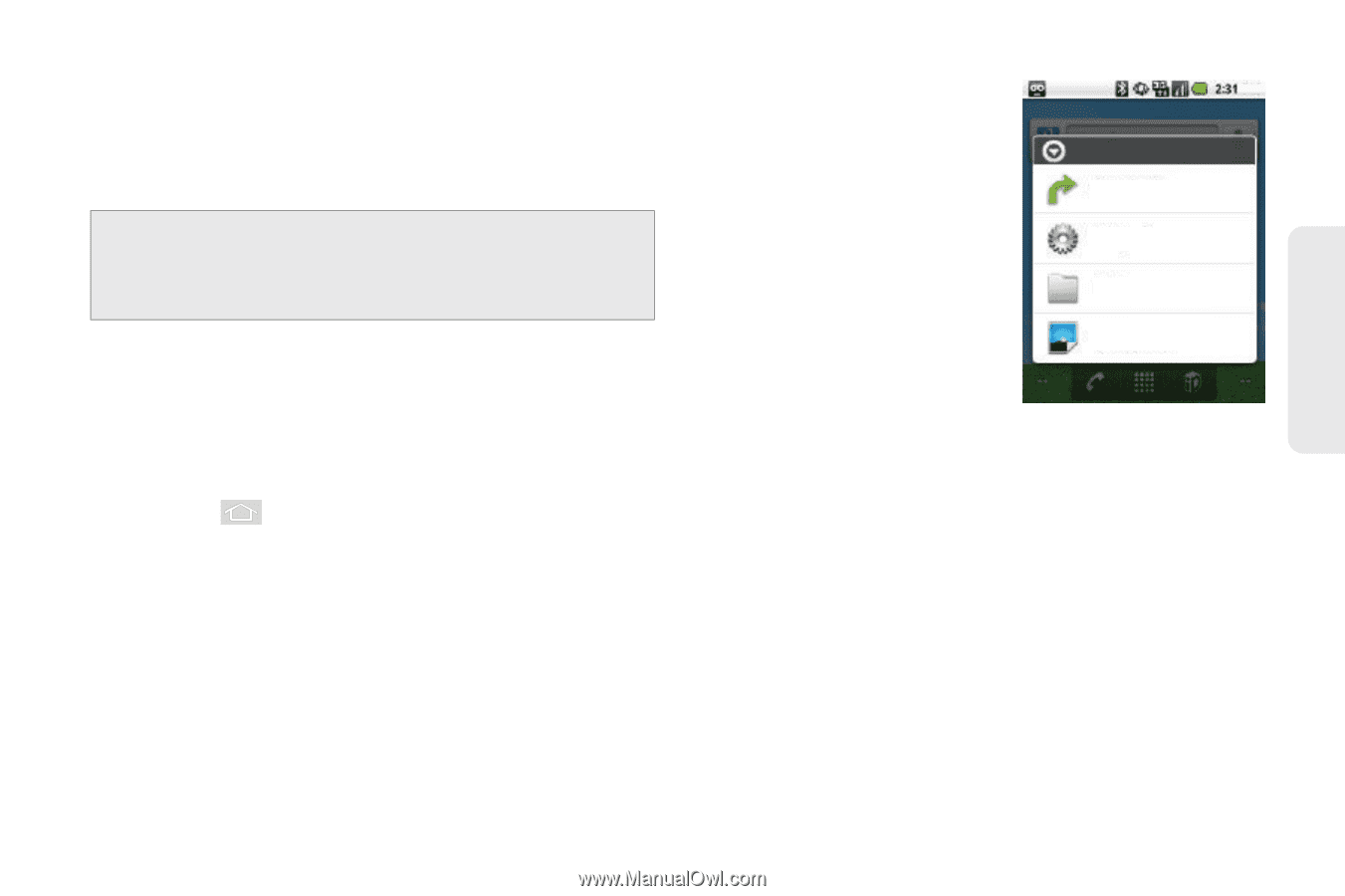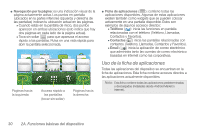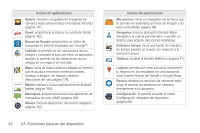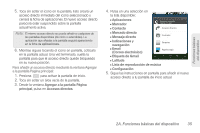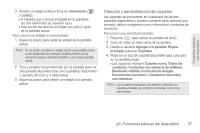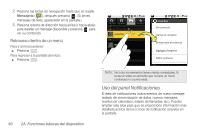Samsung SPH-M580 User Manual (user Manual) (ver.f12) (Spanish) - Page 49
Para añadir un acceso directo mediante la ventana Agregar, a la pantalla Página principal
 |
View all Samsung SPH-M580 manuals
Add to My Manuals
Save this manual to your list of manuals |
Page 49 highlights
Funciones básicas del dispositivo 5. Toca sin soltar el icono en la pantalla. Esto creará un acceso directo inmediato del icono seleccionado y cerrará la ficha de aplicaciones. El nuevo acceso directo parecerá estar suspendido sobre la pantalla actualmente activa. Nota: El mismo acceso directo se puede añadir a cualquiera de las pantallas disponibles (de inicio o extendidas). La aplicación que añadas a la pantalla seguirá apareciendo en la ficha de aplicaciones. 6. Mientras sigues tocando el icono en pantalla, colócalo en la pantalla actual. Una vez terminado, suelta la pantalla para que el acceso directo quede bloqueado en su nueva posición. Para añadir un acceso directo mediante la ventana Agregar a la pantalla Página principal: 1. Presiona para activar la pantalla de inicio. 2. Toca sin soltar un área vacía de la pantalla. 3. Desde la ventana Agregar a la pantalla Página principal, pulsa en Accesos directos. 4. Pulsa en una selección en p.m. la lista disponible: Ⅲ Aplicaciones Ⅲ Marcador Agregar a la pantalla Página principal Ⅲ Contacto Accesos directos Ⅲ Marcado directo Ⅲ Mensaje directo Controles Ⅲ Indicaciones y navegación Ⅲ Email (Correo electrónico) Carpetas Papeles tapiz Ⅲ Etiqueta de Gmail Ⅲ Latitude Ⅲ Lista de reproducción de música Ⅲ Configuración 5. Sigue las instrucciones en pantalla para añadir el nuevo acceso directo a tu pantalla de inicio actual. 2A. Funciones básicas del dispositivo 35